


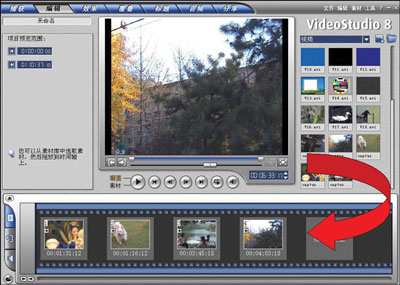
播放器上有一个画着剪刀的按钮, 它可以将一段素材分为二段,使用它我们就可以把一段素材中不需要的部分剪下来并删去。当素材被一分为二后,软件还提供了更为精准的“多重修整视频”功能。使用这个功能,你就可以更加精确地对素材中是否需要的内容作以删存。

芝麻开门(经验技巧小贴示):
1、在编辑影音画面时,有时并不是所有磁带中素材的内容都是我们所需要的,这时你就应该先把素材内容中不需要的部分剪掉。
2、时间线上,只能摆放带图像的AVI影音文件;音频文件不能被拖拽到时间线上。它们只能被拖拽到与时间线平行同步的扩展声轨上。
3、只有先点击剪刀按钮后,“多重修整视频”功能才可以使用。
三、效果处理
效果处理则是在编辑的基础上,为整个影片加入转场特技、字幕标题、伴奏音乐等多媒体内容的步骤。当编辑工作完成后,影片的基本框架就算完成了。此时我们需要对影片的总体作一定的效果处理。这个工作就相当于在“布料”缝好后,如果想把“衣服”做的再漂亮一些,就要在“布”的接缝处和布面上,“砸”一点“花边图案”并作以修饰,而这些“花边图案”就是连接各部分内容的转场效果。所谓转场效果,是指在对影片进行总体编辑之后,相邻的两段影音文件中,前一段的结尾画面与后一段的开始画面之间切换和过渡的形式。在效果界面中,我们可以在播放器右边的效果库里选择任意一种效果,然后把代表它的图标直接拖到需要加入转场的两段素材之间。同时在播放器的左边,我们还可以调整选中转场效果的运动参数。

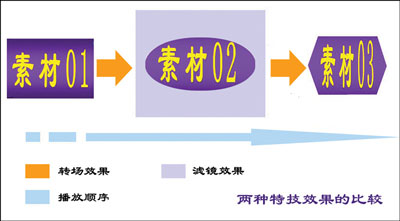
当我们把转场效果切换到滤镜效果后,同样可以用鼠标把选中的滤镜效果图标拖到需要添加滤镜效果的素材段落上。但,与转场效果不同的是,此时滤镜的效果并不是加在了两段素材的中间;而是直接覆盖在了选中的素材段落之上。
 当使用播放器回放时,我们可以发现,滤镜是始终伴随一段素材的,而转场只是出现在两段素材之间。如果把转场效果比喻为衣服接缝处的花边;那么滤镜效果则应该是直接砸在布面上的装饰花纹。
当使用播放器回放时,我们可以发现,滤镜是始终伴随一段素材的,而转场只是出现在两段素材之间。如果把转场效果比喻为衣服接缝处的花边;那么滤镜效果则应该是直接砸在布面上的装饰花纹。
按照做衣服的程序,“花边”和“花纹”“砸”完了,就该“钉扣子”了。而我们这里所说的“钉扣子”自然是指画面上的字幕标题和伴奏音乐了。要想编辑字幕和音乐,首先需要把界面下方的视图切换到中间的时间轴视图。由于音乐和字幕的出现都是有顺序和时间长度的,因此我们可以用鼠标拖拽的方式在时间轴上调整字幕、音乐的顺序和时间长度。
与加入转场特技类似,当播放器播放到需要加入标题的画面位置时,暂停播放工作,按“标题”步骤选项,然后先通过播放器左边的选项面板,选中需要加入单个标题还是多个标题,当选择完毕后就可以直接在播放器画面的对应位置上,双击并输入字幕的文字了。如果想修改一下标题中文字的大小、字体和颜色,则只需要象在WORD中调整文字的属性那样修改即可。由于时间线上信号条的长度与字幕出现的时间长度相对应,所以信号条越长,则字幕出现的时间也会相应的越长。我们可以通过鼠标,拖拽时间轴上字幕条的长短,从而控制字幕在画面中播放的时间。
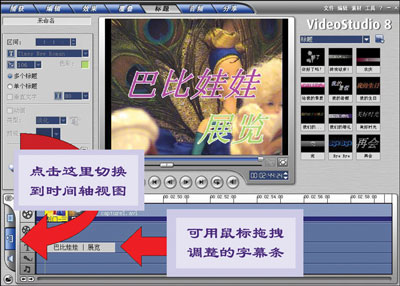
当字幕输入完毕后,点击音频操作界面就可以看到,每一段声音的素材在这里也都是以一个小图标来表示的。同样我们只需要把代表我们需要素材的图标,拖放到与时间线平行的扩展音轨上。对准音乐开始的画面位置,音乐就会被自动加入到影片当中。此外,通过画面左边的音量推子,我们还可以将音量的大小调整到合适的位置。

相关文章
推荐文章最新文章 |